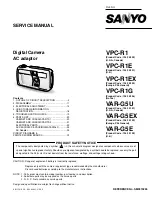6. Klicken Sie auf die Registerkarte
Monitor
. Überprüfen Sie im Fenster mit den
Bildschirminformationen, ob der Bildschirmtyp richtig angegeben ist. Ist dies der Fall, klicken Sie
auf
OK
, um das Fenster zu schließen. Andernfalls führen Sie folgende Schritte aus.
7. Wenn mehrere Bildschirmtypen angezeigt werden, wählen Sie
Generischer PnP-Monitor
oder
Anderer generischer Monitor
aus.
8. Klicken Sie auf
Eigenschaften
. Wenn Sie aufgefordert werden, ein Administratorkennwort oder
eine Bestätigung einzugeben, geben Sie das Kennwort oder die Bestätigung ein.
9. Klicken Sie auf die Registerkarte
Treiber
.
10. Klicken Sie auf
Treiber aktualisieren
.
11. Klicken Sie auf
Meinen Computer nach Treibersoftware durchsuchen
, und klicken Sie dann auf
Aus einer Liste mit Einheitentreibern auf meinem Computer auswählen
.
12. Deaktivieren Sie das Kontrollkästchen
Kompatible Hardware anzeigen
.
13. Wählen Sie den
Hersteller
und das
Modell
Ihres Bildschirms aus.
14. Klicken Sie nach der Aktualisierung des Treibers auf
Schließen
.
15. Legen Sie die Einstellungen unter
Auflösung
fest.
Anmerkung:
Um die Farbwerte zu ändern, wählen Sie die Registerkarte
Monitor
aus, und legen
Sie die Einstellungen unter
Farben
fest.
16. Klicken Sie auf
OK
.
Windows Vista
:
1. Schließen Sie den externen Bildschirm an den Bildschirmanschluss an. Schließen Sie nun den
Bildschirm an eine Netzsteckdose an.
2. Schalten Sie den externen Bildschirm und den Computer ein.
3. Drücken Sie die Tastenkombination Fn+F7, um die Computerausgabe am externen Bildschirm
anzuzeigen.
Anmerkung:
Nachdem Sie die Tastenkombination Fn+F7 gedrückt haben, müssen Sie einen
Moment warten, bis das Bild erscheint.
4. Klicken Sie mit der rechten Maustaste auf den Desktop, und klicken Sie auf
Personalisieren
.
5. Klicken Sie auf
Anzeigeeinstellungen
.
6. Klicken Sie auf die Schaltfläche
Erweiterte Einstellungen
.
7. Klicken Sie auf die Registerkarte
Monitor
. Überprüfen Sie im Fenster mit den
Bildschirminformationen, ob der Bildschirmtyp richtig angegeben ist. Ist dies der Fall, klicken Sie
auf
OK
, um das Fenster zu schließen. Andernfalls führen Sie folgende Schritte aus.
8. Wenn mehrere Bildschirmtypen angezeigt werden, wählen Sie
Generischer PnP-Monitor
oder
Anderer generischer Monitor
aus.
9. Klicken Sie auf
Eigenschaften
. Wenn Sie aufgefordert werden, ein Administratorkennwort oder
eine Bestätigung einzugeben, geben Sie das Kennwort oder die Bestätigung ein.
10. Klicken Sie auf die Registerkarte
Treiber
.
11. Klicken Sie auf
Treiber aktualisieren
.
12. Klicken Sie auf
Meinen Computer nach Treibersoftware durchsuchen
, und klicken Sie dann auf
Aus einer Liste mit Einheitentreibern auf meinem Computer auswählen
.
13. Deaktivieren Sie das Kontrollkästchen
Kompatible Hardware anzeigen
.
14. Wählen Sie den
Hersteller
und das
Modell
Ihres Bildschirms aus.
15. Klicken Sie nach der Aktualisierung des Treibers auf
Schließen
.
16. Stellen Sie die
Auflösung
und die
Farben
im Fenster „Anzeigeeinstellungen“ ein.
Kapitel 10
.
Computerprobleme beheben
189
Содержание THINKPAD L420
Страница 1: ...Benutzerhandbuch ThinkPad L420 L421 und L520 ...
Страница 6: ...iv Benutzerhandbuch ...
Страница 20: ...xviii Benutzerhandbuch ...
Страница 90: ...70 Benutzerhandbuch ...
Страница 106: ...86 Benutzerhandbuch ...
Страница 116: ...96 Benutzerhandbuch ...
Страница 184: ...164 Benutzerhandbuch ...
Страница 232: ...212 Benutzerhandbuch ...
Страница 243: ......
Страница 244: ...Teilenummer Printed in 1P P N ...
Страница 245: ... ...